Mengenal Program Pencil Materi TIK 2 Kelas 6 Semester 2
Pencil adalah program open source untuk membuat sebuah animasi 2 dimensi yang tersedia untuk sistem operasi Windows, macOS dan linux. Aplikasi ini menggunakan interface bitmap/vektor untuk menghasilkan sebuah grafik 2D sederhana dan juga animasi 2 dimensi. Pencil ditulis menggunakan bahasa C++ oleh Patrict Corrieri. File animasi pada program pencil dapat disimpan dengan ekstensi swf/flash, MOV, atau PNG.
Dalam artikel kali ini, akan dibahas lebih lanjut mengenai aplikasi Pencil dan
akan dimulai dari tampilan awal
Di sebelah kiri layar terdapat tools, di bawahnya
terdapat display, timeline untuk animasi dan pilihan Colors di sebelah kanan
untuk mengubah warna yang aktif.
Terdapat 4 pilihan layer, yaitu Vector layer, Bitmap Layer, Sound Layer dan
Camera Layer. Untuk menghapus atau menambahkan layer, dapat tekan tombol + dan
-.
Berikut ini adalah tampilan jendela pencil :
1. 1. Tools berisi berbagai macam perintah berupa ikon yang diperlukan untuk membuat dan mengatur objek Options berisi berbagai pilihan untuk mengubah warna , ukuran, dan ketebalan garis.
3. 2. Time line merupakan
komponen yang diperlukan untuk mengatur dan mengontrol jalannya animasi.
4. 3. Layers digunakan untuk
menempatkan satu atau bebrapa objek dilembar kerja. Setiap layer terdiri dari
frame (key) untuk mengatur kecepatan animasi.
5. 4. Onion skin berfungsi
untuk melihat frame sebelum dan
berikutnya.
6. 5. Fps atau frame per
second adalah jumlah bingkai yang ditunjukan
dalam satu detik untuk gambar bergerak. Standar fps adalah 12 tetapi kita dapat
mengaturnya hingga 50fps.
Layer ditampilkan dengan urutan bottom to up, dimana layer di bawah akan menempati posisi teratas di layar. Dengan memindahkan layer ke atas, maka akan mengubah prioritas gambar di screen. (Dalam hal ini, apabila bitmap layer digeser ke atas vector layer, maka tulisan bitmap akan tertimpa oleh tulisan vektor).
Layer juga dapat diatur visibilitynya, sebagai active, inactive or invisible dan diindikasikan dengan bulatan hitam di sebelah nama layer. Apabila warnanya hitam, maka layernya aktif, apabila warnanya abu-abu berarti inactive, apabila kosong, maka layernya invisible.
Untuk mengubah ukuran gambar, bisa digunakan select tool untuk menseleksi gambar, dan tombol arrow dapat digunakan untuk mengubah ukuran gambar dengan mendrag point yang ada di ujung kanan/kiri atas/bawah agar gambar dapat diubah menjadi semakin besar atau semakin kecil.
Perbedaan bitmap layer dengan vektor layer adalah, bitmap layer yang berbasis bitmap akan mengalami degradasi kualitas apabila ukurannya diubah. Tidak seperti vektor yang berbasis vektor sehingga kualitas gambar akan tetap terjaga walau ukuran gambar berubah.
D.
Mengenal Menu Dan Ikon Pada Pencil
Kamu pasti sudah
mengenal tampilan jendela program pencil. Dalam program pencil terdapat menu
dan ikon yang berikan perintah-perintah untuk melakukan suatu kegiatan .
ikon-ikon yang diwakili oleh gambar sedangkan menu ditandai dengan teks.
a.
Contoh menu dalam
program pencil antara lain
·
Menu save yang terdapat didalam file
Berfungsi untuk menyimpan file pekerjaan
yang dibuat
· Menu copy yang terdapat di menu file yang berfungsi untuk menyalin sebuah atau bebrapa objek
b. contoh ikon dalam program pencil
diantaranya gambar-gambar yang terdapat dimenu tools.
· Adalah gambar penghapus yang
digunakan untuk menghapus sebuah
objek .
· Adalah gambar kaleng cat berguna untuk memberi warna pada gambar.
SOAL TUGAS LATIHAN
1. Sebutkan perbedaan menu dan ikon …
2. file animasi dapat disimpan dengan ekstensi ….
3. sebutkan 3 bagian dari jendela tampilan pencil ….
4. pencil adalah program ….
5. sebutkan kedua contoh dari menu dan ikon ….
6. sebutkan fungsi dari layers dan fps ….
7. berapa jumlah standar bingkai dalam satu detik…
8. jelaskan cara menyimpan file dengan save yang kamu ketahui …


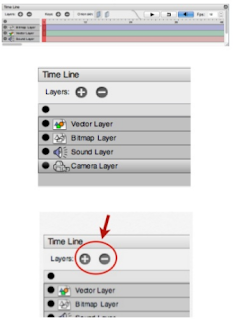

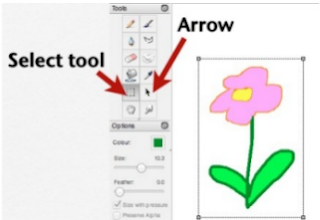
Posting Komentar untuk "Mengenal Program Pencil Materi TIK 2 Kelas 6 Semester 2"